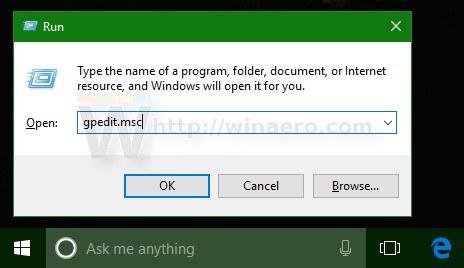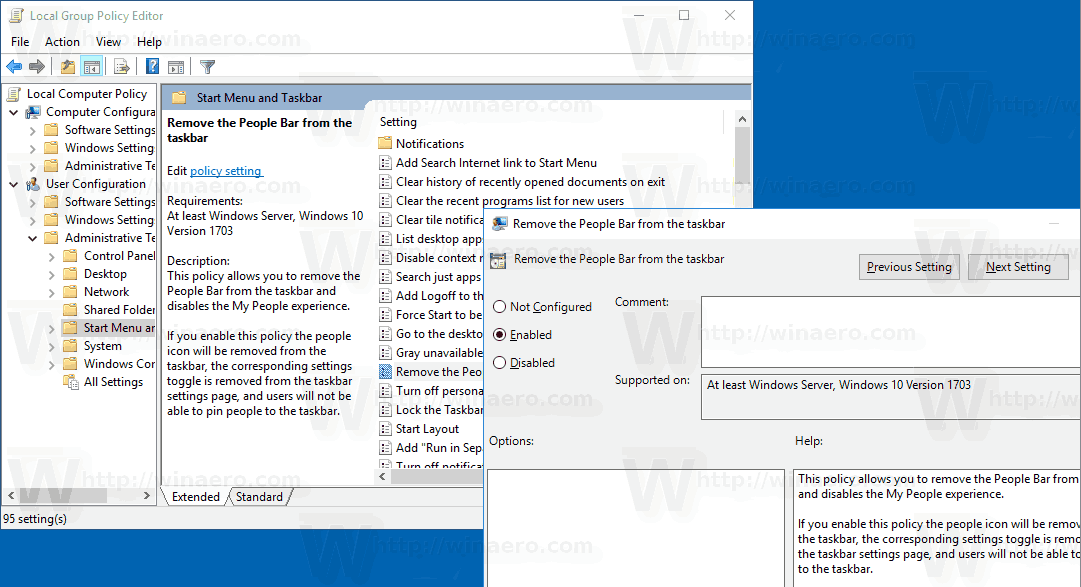Empezando con Windows 10 compilación 16184, Windows 10 incluye la función Mi gente. Agrega un ícono especial al área de notificación de su barra de tareas y permite anclar sus contactos directamente a la barra de tareas, para que pueda comenzar a enviar mensajes, llamar o redactar un correo electrónico con un solo clic.
Anuncio
Hoy, veremos cómo deshabilitar la barra de personas y todas las funciones relacionadas con la política de grupo en Windows 10.

'Mi gente' es una barra de herramientas especial para la barra de tareas que muestra iconos de contactos anclados. Consejo: ver Cómo anclar contactos a la barra de tareas en Windows 10 . Le brinda acceso rápido a las opciones de mensajería a través de correo electrónico y Skype, e información agregada de Skype, correo electrónico, personas y otras aplicaciones que tienen tareas de colaboración.

Si bien esta función está disponible en Actualización de Windows 10 Fall Creators , inicialmente fue planeado para Actualización de Windows 10 Creators , pero la compilación final (15063) de esta versión de Windows no incluye esta característica.
Consejo: vea cómo anclar más de 3 contactos a la barra de tareas .
Proporciona una serie de acciones rápidas útiles. Por ejemplo, puede crear rápidamente un mensaje de correo electrónico haciendo clic en el icono. O, si arrastra y suelta un archivo en el icono de contacto anclado, será posible compartirlo rápidamente.
Para deshabilitar la barra de personas en Windows 10 con la política de grupo , Haz lo siguiente.
- Abrir el Editor del registro ( ver cómo ).
- Navegue hasta la siguiente clave de registro:
HKEY_CURRENT_USER Software Políticas Microsoft Windows Explorer
Consejo: puedes acceder a la clave de registro deseada con un clic . Cree las subclaves que faltan manualmente si es necesario.
- A la derecha, cree o modifique el valor DWORD de 32 bits denominadoOcultarPersonasBar. Configúrelo en 1 para ocultar los iconos de Personas en la barra de tareas.

- Para que los cambios surtan efecto, debe reiniciar Windows 10 .
Este cambio se aplicará solo a su cuenta de usuario. Otros usuarios no se verán afectados por este ajuste.
Para ahorrar tiempo, creé archivos de registro listos para usar. Puedes descargarlos aquí:
Descargar archivos de registro
Nota: para volver a habilitar la función Mi gente, simplemente elimine elOcultarPersonasBarvalor y reinicie el sistema operativo.
muerto a la luz del día emparejamiento con amigos
Uso del editor de políticas de grupo local
Si está ejecutando Windows 10 Pro, Enterprise o Education edición , puede utilizar la aplicación Editor de políticas de grupo local para configurar las opciones mencionadas anteriormente con una GUI.
- Presione las teclas Win + R juntas en su teclado y escriba:
gpedit.msc
Presione Entrar.
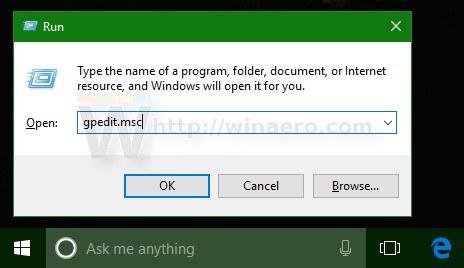
- Se abrirá el Editor de políticas de grupo. IrConfiguración de usuario Plantillas administrativas Menú Inicio y barra de tareas. Habilite la opción de políticaQuitar la barra de personasdesde la barra de tareas para deshabilitar la barra Personas.
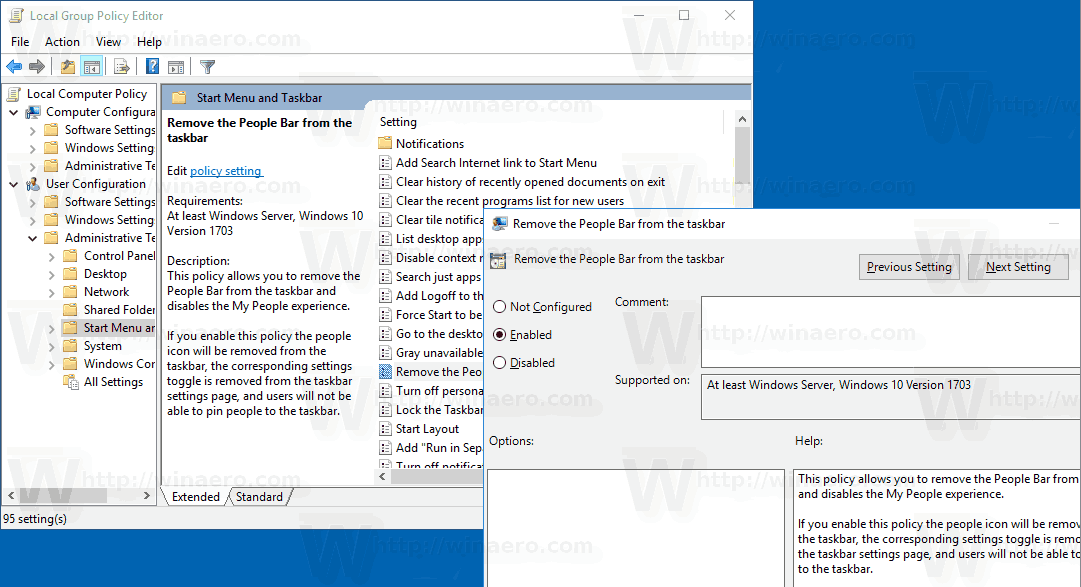
Eso es.